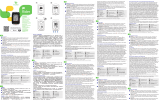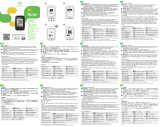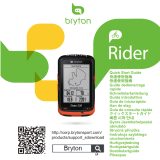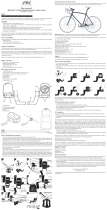Seite wird geladen ...

20
DE
Tastenfunktionen
Rider 210/200
Der Rider 210 ist mit einem Barometer ausgestattet, der die Höhe in
Echtzeit anzeigt. (nur Rider 210)
Dieses Gerät verfügt über drei Tasten, die mehreren Funktionen dienen.
2
Zwischenstrecke/OK ( )
t Halten Sie die Taste zum Ein-/Ausschalten
des Gerätes gedrückt.
t Im Menü bestätigen Sie durch Drücken die
Eingabe oder Auswahl.
t Drücken Sie die Taste beim freien
Radfahren zum Starten der Aufzeichnung.
t Bei laufender Aufzeichnung markieren Sie durch das Drücken eine Zwischenzeit.
1
Zurück ( )
t Durch Betätigung dieser Taste können
Sie zur vorherigen Seite zurückkehren
oder einen Vorgang abbrechen.
t Während der Aufzeichnung zum
Unterbrechen drücken. Durch erneutes
Drücken beenden Sie die Aufzeichnung.
3
Seite ( )
t Drücken Sie diese Taste in einem Menü, um abwärts durch einzelne Menüoptionen
zu scrollen.
t Drücken Sie diese Taste in der Zähleransicht, um zur Zähler-Bildschirmseite schalten.
Halten Sie zum Aufrufen der Shortcut-Seite gedrückt.
Zubehör
Der Rider 210/200 wird mit folgendem Zubehör geliefert:
t64B-Kabel tFahrradhalterung
Sonderzubehör:
t)Frzfrequenzgurt tDualsensor tGeschwindigkeitssensor tKadenzsensor
/
1#1#
/
#1#1
r
p
m
321
Hinweis: Um die Höheneinstellungen des Rider 210 zu ändern, rufen Sie Einstellungen >
Höhe > auf und drücken
> auf und drücken , um die Höhe zu ändern.
Drücken Sie zur Bestätigung
.(nur Rider 210)

21
DE
Symbole
Symbol Beschreibung Symbol Beschreibung
Fahrradtyp
Herzfrequenzsensor aktiv
1
Fahrrad 1 Kadenzsensor aktiv
2
Fahrrad 2
Geschwindigkeitssensor
aktiv
GPS-Signalstatus
Dual-Sensor aktiv
Schwaches Signal
Protokollierung wird
durchgeführt
Starkes Signal
Aufzeichnung wurde
unterbrochen
Betriebsstatus
Bluetooth-Funktion ist
aktiviert
Volle Akkukapazität
/
Halbe Akkukapazität
Niedrige Akkukapazität
Hinweis: Es erscheinen nur die aktiven Symbole auf dem Bildschirm.

Rider 210/200
Schritt 1: Ihren Rider 210/200 auaden
22
DE
Stunden an einen PC an. Trennen Sie das Gerät, sobald es vollständig
geladen ist.
/
1#1#
/
#1#1
r
p
m
reset
Schritt 2: Schalten Sie den Rider 210/200 ein
Halten Sie die Taste zum Einschalten des Gerätes gedrückt.
Schritt 3: Grundeinstellungen
Wenn Sie den Rider 210/200 zum ersten Mal einschalten, erscheint
der Einrichtungsassistent auf dem Bildschirm. Nehmen Sie die
Geräteeinstellungen anhand der Anweisungen vor.
1. Wählen Sie die Anzeigesprache.
2. Wählen Sie die Sommer- oder Winterzeit.
3. Wählen Sie die Maßeinheit.
4.
t Geschlecht t Körpergröße t Gewicht
Wir empfehlen, diese Informationen einzugeben. da sich diese
Daten auf die Genauigkeit Ihrer Trainingsanalyse auswirken.

23
DE
5. Scannen Sie den QR-Code mit Ihrem Telefon, um die Bryton-Mobil-
App herunterzuladen.
Hinweis:
t Der Rider 210/200 wurde für eine kabellose Synchronisierung Ihrer Daten mittels
Bluetooth Smart im Hintergrund ausgelegt.
t Weitere Anweisungen entnehmen Sie bitte dem Abschnitt „Ihre Aufzeichnungen
freigeben“. Bluetooth Smart- und Wi-Fi-fähiges Mobiltelefon erforderlich. Android
4.3 oder aktueller.
6. Lesen und akzeptieren Sie die Sicherheitsvereinbarung.
Schritt 4: Beziehen von Satellitensignalen
Sobald der Rider 210/200 eingeschaltet ist, sucht er automatisch nach
Satellitensignalen. Das Beziehen der Signale kann 30 bis 60 Sekunden
dauern.
Das Symbol des GPS-Signals (
/ ) erscheint, sobald ein GPS-
Fixpunkt gefunden wurde.
t Falls kein GPS-Signal gefunden wurde, erscheint ein
-Symbol am
Bildschirm.
t Vermeiden Sie Orte mit Hindernissen, da sich diese auf den GPS-
Empfang auswirken können.
Tunnel In Räumen,
Gebäuden oder
unterirdisch
Unter Wasser Hochspannungsleitungen
oder Fernsehtürme
Baustellen und
Orte mit hohem
Verkehrsaufkommen

24
DE
Schritt 5: Radfahren mit dem Rider 210/200
t Freie Fahrt:
Wählen Sie Meter aus der Menüliste und starten Sie eine freie Fahrt.
t Training starten und Daten aufzeichnen:
Drücken Sie in der Messungsansicht zum Starten der Aufzeichnung
, zum Unterbrechen und zum Beenden noch einmal .
t Training starten:
Wählen Sie Trainieren aus der Menüliste. Das Training kann auf Zeit,
Entfernung, verbrannten Kalorien oder gespeicherten Trainings
basieren.
Rider 210/200 rücksetzen
Zum Rücksetzen des Rider 210/200 halten Sie alle drei Tasten
/ /
( ) gleichzeitig gedrückt.
Ihre Aufzeichnungen freigeben
Wenn Sie das Gerät zum ersten Mal nutzen, laden Sie bitte die Bryton-
Mobil-App herunter und koppeln Ihr Mobiltelefon mit dem
Rider 210/200.
Hinweis:
t Sie können auch den QR-Code scannen oder
corp.brytonsport.com/app/sports
aufrufen,
um die Bryton-App herunterzuladen.
t Zur Aktivierung der Benachrichtigungsfunktion
müssen Sie die Bryton-App installieren.

25
DE
a. Wählen Sie Einstellung >
Allgemein > Bluetooth > QR-
Code.
b. Scannen Sie den QR-Code mit
Ihrem Mobiltelefon, um die
Bryton-App herunterzuladen.
c. Installieren Sie die
Bryton-App.
d. Drücken Sie
und belassen
Sie das Amis-Gerät bei „Waiting
for pairing“ (Kopplung abwarten).
Drücken Sie dann
und navigieren mit
zu Menüpunkt
Kopplung.
e. An Bryton-App registrieren/
anmelden
Registrieren Sie ein neues Konto
oder nutzen Sie Ihr
aktuelles Bryton-
Konto zur Anmeldung.
Hinweis: Das
Bryton-Konto ist die
E-Mail-Adresse, mit der
Sie sich als Mitglied
von brytonsport.com
registriert haben.
f. Stellen Sie sicher, dass die
Bluetooth-Funktion auf dem
Mobiltelefon und dem
Rider 210/200 aktiviert ist.
Bryton mobile app
INSTALLING...
Pairing
'Waiting'for'
Pairing
Pairing
Next
Pairin
g
'Waiting'for'
Pairing

26
DE
g. Ihr Mobiltelefon mit dem
Rider 210/200 koppeln
Wählen Sie Einstellung >
Bluetooth-Einstellung > Scan.
Sobald der Rider 210/200 in der
Liste erscheint, wählen Sie ihn zum
Koppeln aus.
Hinweis: Die
Kopplung muss
nur einmal
durchgeführt
werden. Sobald
Sie fertig sind,
bleiben Rider 210/200
und Mobiltelefon
gekoppelt.
h. Tippen Sie dann später auf
Sync with device (Mit Gerät
synchronisieren), werden die
Trainingsaufzeichnungen mit der
Bryton-App synchronisiert.
Hinweis:
t
t Zum Herunterladen des Benutzerhandbuchs gehen Sie zu
http://corp.brytonsport.com/products/support_sdownload?lang=eng.
Bluetooth Setting
Sync with device
Us
Units
My Shoes
Setting
Bluetooth Setting
Sync with device
U
e
Units
My Shoes
My Bikes
Map Type
About
Setting

27
DE
Fahrradhalterung montieren
Gehen Sie zum Montieren des Rider 210/200 an Ihrem Fahrrad wie folgt
vor:
1
2
3
210
210
4
Zubehör installieren (optional)
Herzfrequenzmonitor
C
L
O
S
E
O
P
E
N
C
L
O
S
E
O
P
E
N
C
L
O
S
E
O
P
E
N
1
2
3
4
5
6
C
L
O
S
E
O
P
E
N

28
DE
SPEE
D
3
mm
SPEED
SPEE
D
S
P
E
E
D
S
P
E
E
D
Geschw.
Deakt.
Status: aktiv
ID XXXXXXXXX
Rescan
SPEED
Geschw.
Deakt.
Status: aktiv
ID XXXXXXXXX
Rescan
5a
6a
7a
8a
Kadenz
Deakt.
Status: aktiv
ID XXXXXXXXX
Rescan
5b
6b
7b
8b
Kadenz
Deakt.
Status: aktiv
ID XXXXXXXXX
Rescan
3
m
m
CADENCE
Geschwindigkeit/Kombisensor
CADENCESPEED
SPEE
D
1
2
3
4

29
DE
3
mm
Ges/Kad
Deakt.
Status: aktiv
ID XXXXXXXXX
Rescan
Ges/Kad
Deakt.
Status: aktiv
ID XXXXXXXXX
Rescan
5c
6c
7c
8c
Kadenz
Deakt.
Status: aktiv
ID XXXXXXXXX
Rescan

56
NL
3
mm
Snelh./Ritme
Uitsch.
Status: actief
ID XXXXXXXXX
Herscan
Snelh./Ritme
Uitsch.
Status: actief
ID XXXXXXXXX
Herscan
5c
6c
7c
8c
SPEE
D
3
mm
SPEED
SPEE
D
S
P
E
E
D
S
P
E
E
D
Snelheid
Uitsch.
Status: actief
ID XXXXXXXXX
Herscan
SPEED
Snelheid
Uitsch.
Status: actief
ID XXXXXXXXX
Herscan
5a
6a
7a
8a
Ritme
Uitsch.
Status: actief
ID XXXXXXXXX
Herscan
5b
6b
7b
8b
Ritme
Uitsch.
Status: actief
ID XXXXXXXXX
Herscan
3
m
m
CADENCE

Rider 210/200_QSG_R001_FEB
/